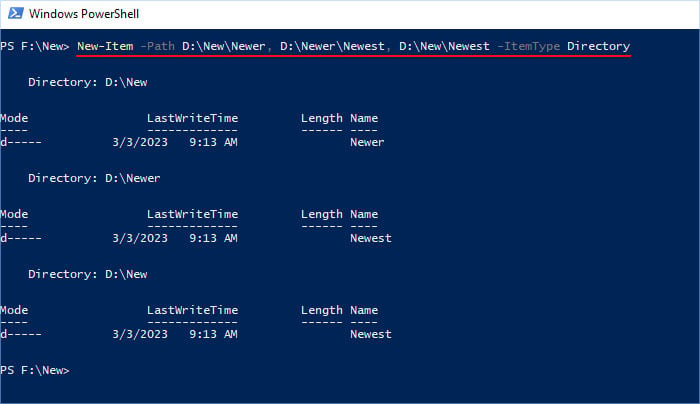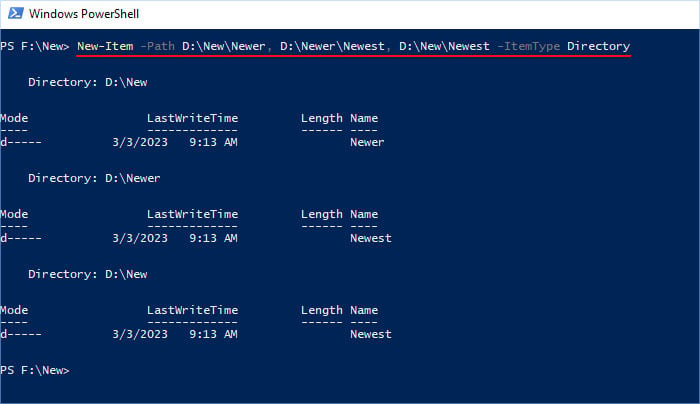Ang pag-iimbak ng lahat ng iyong mga file sa parehong folder o root directory ay hindi isang magandang kasanayan dahil ginagawang mas madali ang pagkuha sa iyong mga file. Kaya, maaaring kailanganin mong patuloy na lumikha ng mga folder sa iba’t ibang lokasyon hangga’t patuloy mong ginagamit ang iyong computer.
Nagbibigay ang Windows ng iba’t ibang paraan upang makamit ang gawaing ito. At habang ang lahat ng mga pamamaraan ay nagbibigay ng parehong epekto, ang ilan ay maaaring gamitin para sa iba’t ibang layunin. Halimbawa, ang paggamit ng graphical user interface (GUI) ay mas mainam na isang mabilis na paraan upang lumikha ng isang folder. Ngunit mas gusto mo ang mga pamamaraan na gumagamit ng mga interface ng command-line kung gusto mo ng higit pang mga opsyon.
Paggamit ng Menu ng Konteksto
Ang paggamit ng menu ng konteksto o ang right-click na menu ay ang pinakakaraniwang paraan ng paggawa ng bagong folder sa Windows. Maaari ka ring gumawa ng ilang uri ng mga file sa pamamagitan ng parehong menu.
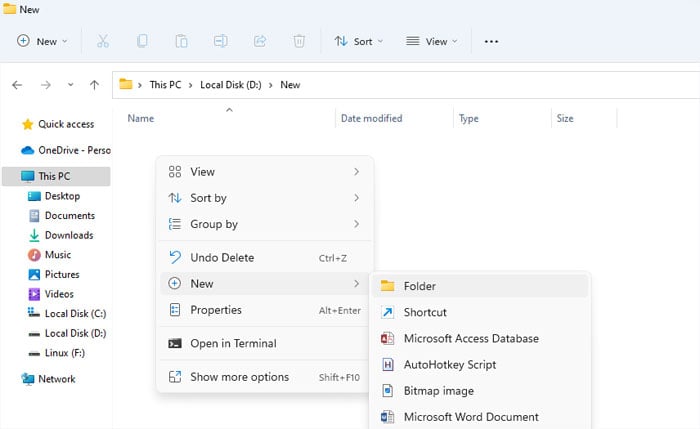 Mag-navigate sa parent folder kung saan mo gustong gumawa ng bagong folder. Mag-right click sa isang walang laman na lugar sa kanang pane at piliin ang Bago > Folder.
Mag-navigate sa parent folder kung saan mo gustong gumawa ng bagong folder. Mag-right click sa isang walang laman na lugar sa kanang pane at piliin ang Bago > Folder.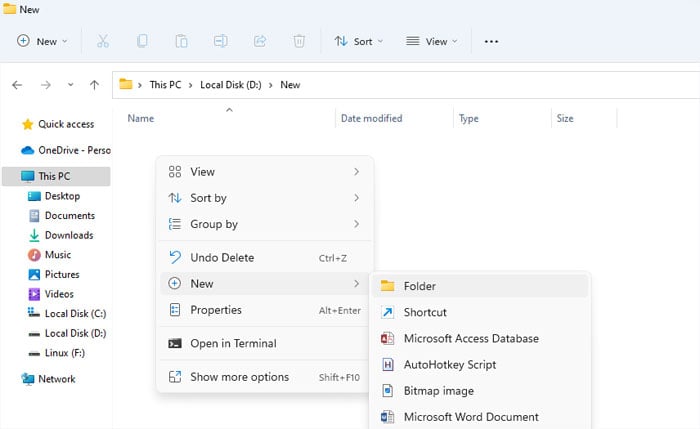 Gumamit ng anumang pangalan na gusto mo para sa folder at pindutin ang Enter o mag-click sa ibang lugar sa ang bintana.
Gumamit ng anumang pangalan na gusto mo para sa folder at pindutin ang Enter o mag-click sa ibang lugar sa ang bintana.
Paggamit ng Keyboard Shortcut
Maaari ka ring gumamit ng keyboard shortcut upang lumikha ng bagong folder. Ito ang pinakamabilis na paraan dahil hindi mo kailangang mag-navigate sa anumang GUI.
Pumunta sa direktoryo ng magulang kung saan kailangan mong gumawa ng bagong folder. Pindutin ang Ctrl + Shift + N upang lumikha ng bagong folder at pangalanan ito ayon sa gusto mo. Sa Windows 10, maaari mo ring gamitin ang Alt + 2 upang gawin ang parehong gawain.
Mula sa Menu Bar
Ang isa pang paraan na maaari mong subukang gumawa ng folder ay ang paggamit ng kaukulang opsyon sa menu bar ng file explorer. Pareho sa menu ng konteksto, maaari mo ring gamitin ito upang lumikha ng ilang mga file.
Pumunta sa direktoryo ng magulang kung saan mo gustong gawin ang folder. Sa Windows 10, pumunta sa tab na Home sa menu bar, Mag-click sa Bagong Folder opsyon sa Bagong toolbox upang likhain ang folder.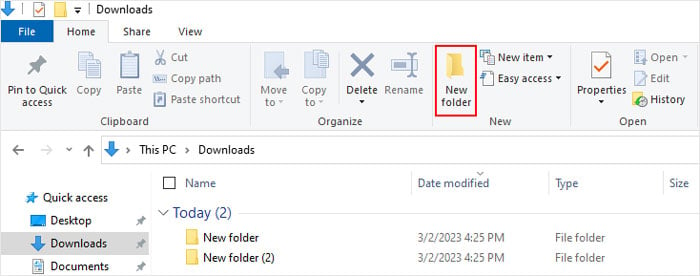
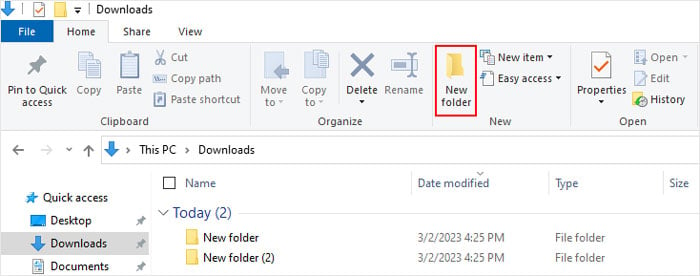 Sa Windows 11, makikita mo ang Bago sa menu bar. Mag-click dito at piliin ang Folder.
Sa Windows 11, makikita mo ang Bago sa menu bar. Mag-click dito at piliin ang Folder.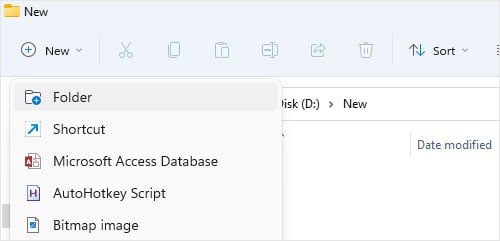
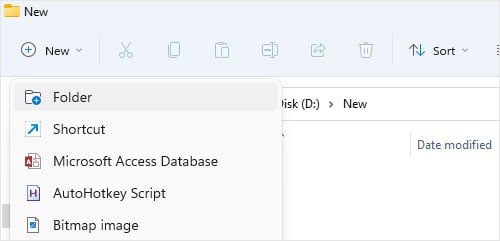
Habang Nagse-save ng File
Posible ring gumawa ng bagong folder habang nagse-save ng file sa pamamagitan ng’Save as’window. Makakakita ka ng hiwalay na bagong opsyon sa folder sa window na ito.
Mag-browse sa parent directory kung saan mo gustong gumawa ng folder para iimbak ang file. Maaari mo ring i-type o i-paste ang buong path ng direktoryo sa address bar. Mag-click sa button na Bagong folder upang lumikha ng isang folder at pagkatapos ay pangalanan ito.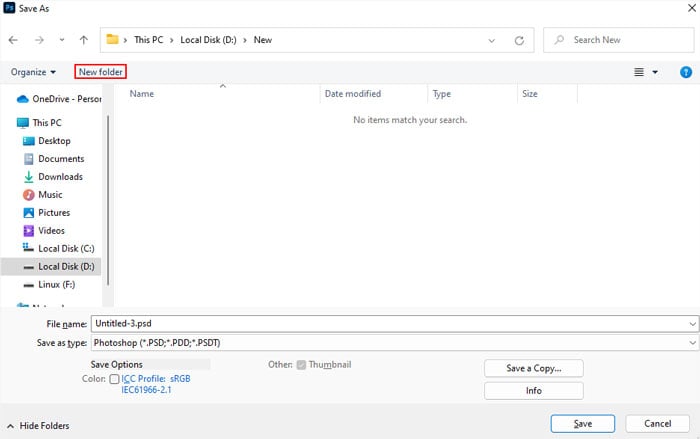
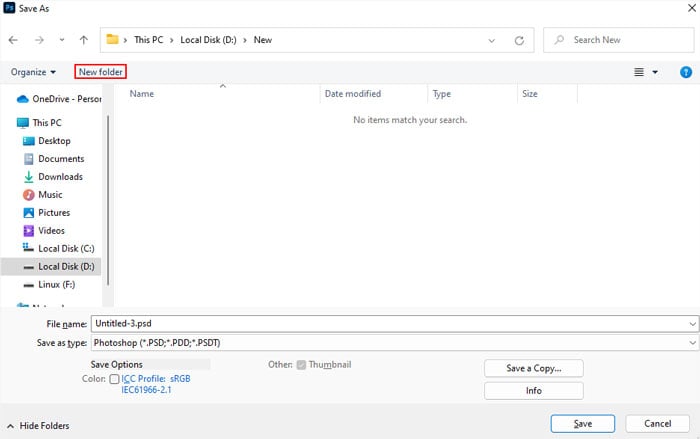
Habang Kinukuha o Ini-install ang mga File
Pinapayagan din ng extraction o installation interface ng ilang application ang paglikha ng mga bagong folder ngunit sa mas implicit na paraan. Kung maglalagay ka ng anumang bagong folder sa Destination path, awtomatikong gagawa ng folder ang Windows.
Pumunta sa Destination path o isang katulad na textbox sa graphical na interface depende sa application. Mag-browse sa parent directory kung saan mo gustong gumawa ng folder at pagkatapos ay iimbak ang file. Maaari mo ring i-type o i-paste ang buong path ng direktoryo. I-type ang pangalan ng bagong folder pagkatapos ng backslash. Kung walang backslash sa dulo, i-type mo ito at pagkatapos ay i-type ang pangalan ng folder.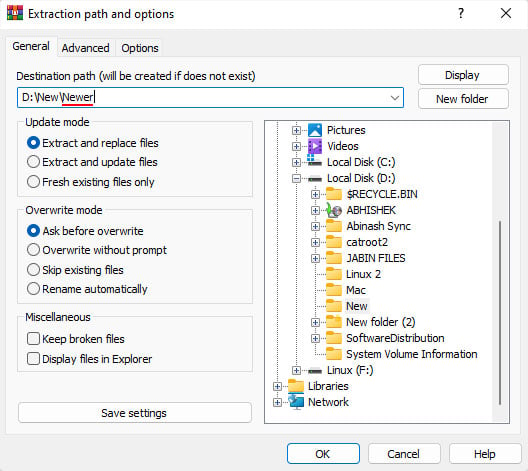
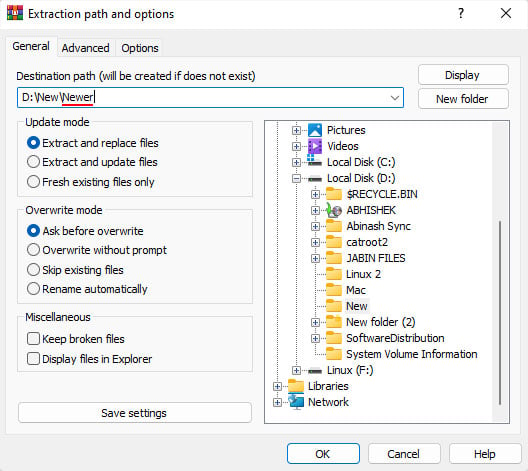 Ang proseso ay lilikha ng folder at pagkatapos ay iimbak ang mga file na iyong sine-save o ine-extract sa folder.
Ang proseso ay lilikha ng folder at pagkatapos ay iimbak ang mga file na iyong sine-save o ine-extract sa folder.
Paggamit ng Command Prompt
Kung pamilyar ka sa paggamit ng Command-line Interface, maaari mong subukang gumawa ng folder gamit ang Command Prompt. Ang pamamaraang ito ay lalong kapaki-pakinabang kung gusto mong lumikha ng isang batch script kung saan kailangan mong lumikha ng mga folder.
At hindi tulad ng mga naunang pamamaraan, mayroon kang higit pang mga opsyon para sa paggawa ng mga folder, tulad ng paggawa ng maramihang mga sabay-sabay.
Buksan ang Run sa pamamagitan ng pagpindot sa Windows key + R. I-type ang cmd at pindutin ang Enter upang buksan ang Command Prompt. Kailangan mong pindutin ang Ctrl + Shift + Enter at buksan ang Command Prompt sa admin mode kung gusto mong gumawa ng bagong folder sa loob ng ilang folder sa system drive tulad ng Program Files o Windows. Baguhin ang direktoryo sa parent folder kung saan mo gustong gumawa ng folder. Kailangan mong gamitin ang cd o chdir command para magawa ito. Kung ang folder ng magulang ay nasa ibang drive kailangan mong ipasok ang cd/d at pagkatapos ay ang landas ng folder. Pagkatapos, i-type ang command md”Pangalan ng Folder”o mkdir”Pangalan ng Folder”habang pinapalitan ang”Pangalan ng Folder”ng pangalan na gusto mo at pindutin ang Enter upang likhain ang folder. Kung may espasyo ang pangalan, kailangan mong isama ito sa loob ng mga quote sign.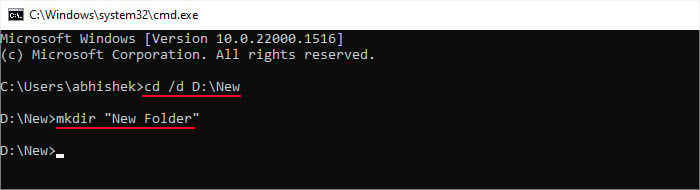
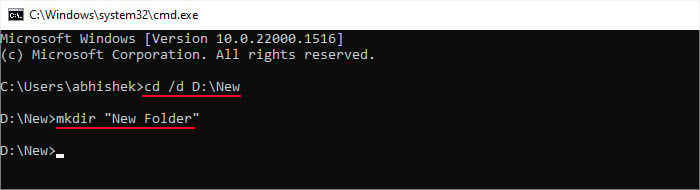 Maaari kang gumawa maramihang mga folder nang sabay-sabay sa pamamagitan ng paglalagay ng lahat ng mga pangalan ng folder na pinaghihiwalay ng mga puwang. Halimbawa, md fol1 fol2 “fol 3″Maaari mo ring ipasok ang buong path ng folder na nais mong gawin. Hindi mo kailangang baguhin ang kasalukuyang working directory (CWD) sa parent folder sa kasong ito. Halimbawa, gagana ang md D:\New\Newer kahit na ang CWD ay C:\Windows\System32.
Maaari kang gumawa maramihang mga folder nang sabay-sabay sa pamamagitan ng paglalagay ng lahat ng mga pangalan ng folder na pinaghihiwalay ng mga puwang. Halimbawa, md fol1 fol2 “fol 3″Maaari mo ring ipasok ang buong path ng folder na nais mong gawin. Hindi mo kailangang baguhin ang kasalukuyang working directory (CWD) sa parent folder sa kasong ito. Halimbawa, gagana ang md D:\New\Newer kahit na ang CWD ay C:\Windows\System32.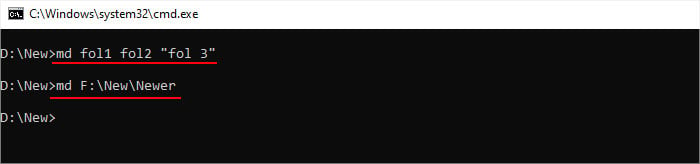
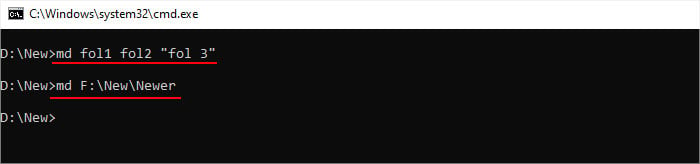
Paggamit ng PowerShell
Like with Command Prompt, maaari mong gamitin ang PowerShell upang lumikha ng isang folder. At ito rin ay isang kapaki-pakinabang na tampok kung kailangan mong lumikha ng mga folder habang nagpapatakbo ng mga script ng PowerShell. Ang proseso ay pareho at maaari mong gamitin ang parehong command o ibang PowerShell cmdlet para sa layuning ito.
Buksan ang Run. I-type ang powershell at pindutin ang Enter para buksan ang Windows PowerShell. Upang baguhin ang kasalukuyang working directory (CWD) sa parent directory kung saan mo gustong gumawa ng bagong folder, gamitin ang Set-Location cmdlet o cd/chdir command. Pagkatapos, i-type ang New-Item-Path “Folder Name”-ItemType Directory habang pinapalitan ang “Folder Name” ng pangalan ng bagong folder at pindutin ang Enter. Kailangan mong ilakip ang pangalan sa mga quote kung naglalaman ito ng anumang mga puwang.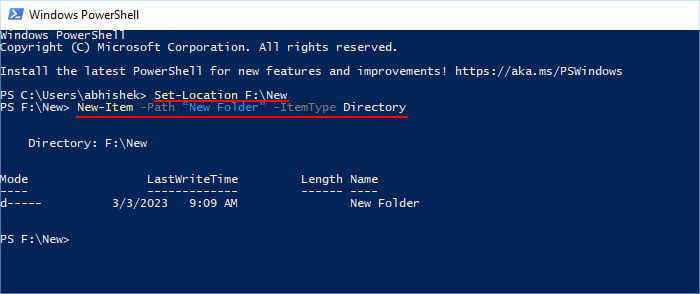
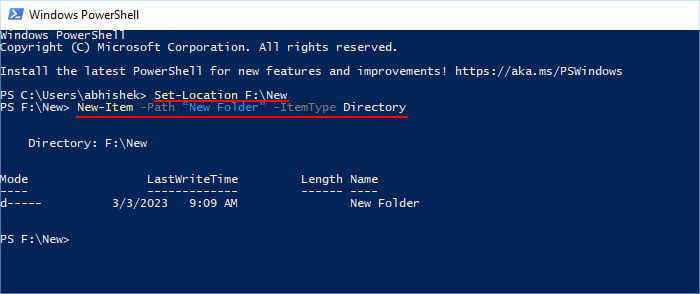 Maaari mo ring gamitin ang buong path ng folder na gusto mong likhain upang maiwasang palitan ang CWD sa parent folder. Halimbawa, New-Item-Path D:\New\Newer-ItemType Directory At maaari kang gumawa ng maraming folder nang sabay-sabay sa pamamagitan ng paglalagay ng lahat ng pangalan ng folder na pinaghihiwalay ng mga kuwit. Halimbawa, New-Item-Path D:\New\Newer, D:\Newer\Newest, D:\New\Newest-ItemType Directory
Maaari mo ring gamitin ang buong path ng folder na gusto mong likhain upang maiwasang palitan ang CWD sa parent folder. Halimbawa, New-Item-Path D:\New\Newer-ItemType Directory At maaari kang gumawa ng maraming folder nang sabay-sabay sa pamamagitan ng paglalagay ng lahat ng pangalan ng folder na pinaghihiwalay ng mga kuwit. Halimbawa, New-Item-Path D:\New\Newer, D:\Newer\Newest, D:\New\Newest-ItemType Directory